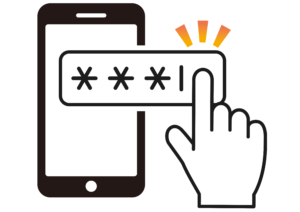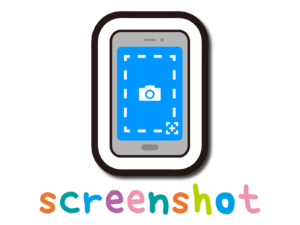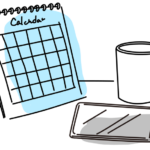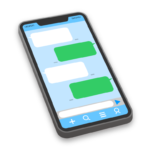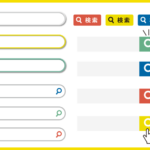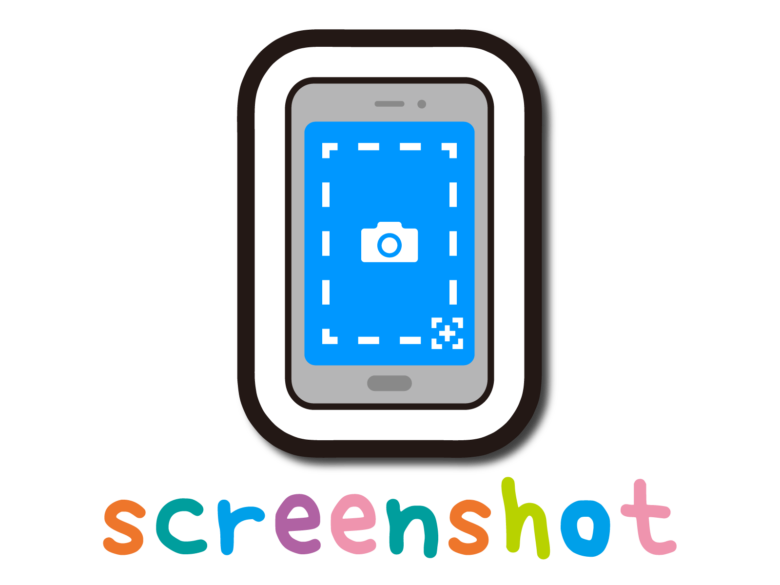
スクリーンショット(スクショ)とはiPhoneの画面を撮影して保存
できる機能です。
iPhoneでスクリーンショットの撮影手順
iPhoneのホームボタンがある場合は
iPhone8 ios15 で説明します。
- サイドにあるスリープボタン/スリープ解除ボタンとホームボタンを
- 同時に押し放します。
- ホーム画面左下に約5秒サムネイルが表示され写真アプリに保存されます。
- サムネイルの保存先は写真アプリの「アルバム」→「スクリーンショット」です。
図で説明します。
1 赤枠の部分を同時に押して放します。
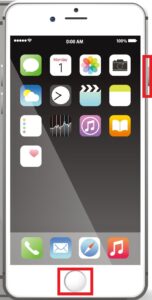
2 左下にサムネイルが5秒ほど表示されて写真アプリに保存されます。
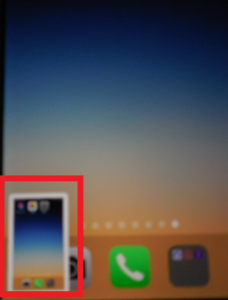
iPhoneのホームボタンがない場合は
- スリープ/スリープ解除ボタンと音量を上げるボタンを同時に押してから放します。
- ホーム画面左下に約5秒ほどサムネイルが表示され写真アプリに保存されます。
- サムネイルの保存先は写真アプリの「アルバム」→「スクリーンショット」です。
図で説明します。
1 赤枠の部分を同時に押して放します。
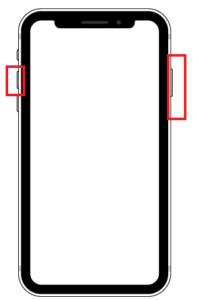
2 左下にサムネイルが約5秒表示され写真アプリに保存されます。
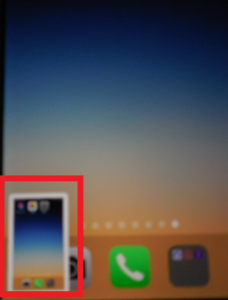
サムネイルの保存先は
1 写真アプリをタップします。

2 「アルバム」→「スクリーンショット」をタップします。
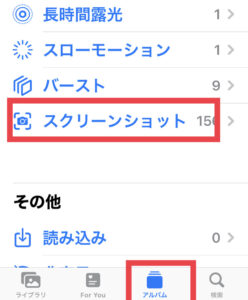
中古iPhoneでお得にスマートライフ。
iPhoneは高価なスマホですが
中古ならお手頃な価格で手に入ります。
中古iPhoneでスマートな生活を始めましょう。

【関連記事】
※当サイトでは、アフィリエイト広告およびGoogleアドセンス広告を利用しています。
記事内容は公平性を保ちつつ、読者に役立つ情報提供を心がけています。
🧠 当サイトの記事にはAIを活用した文章・画像が含まれる場合があります。
詳しくは AIコンテンツポリシー をご覧ください。
本記事はAppleによる認定・後援を受けたものではありません。